图片格式之间的转换,其实用电脑自带的图片查看器就可以实现(用图片查看器打开,另存为其他图片格式),但是这种方法只适合少量的图片进行格式之间的转换,如果图片量比较多的话,这个方法就不适合了,因为一个个转换工作量太大了。下面就给大家介绍一种批量转换图片格式的方法,利用中琅条码标签打印软件批量转换图片格式。
中琅条码打印软件支持的图片类型有:PNG、JPG、BMP、GIF、TIFF,另外软件还支持输出PDF。如下图JPG格式图片,给大家介绍通过中琅条码标签打印软件批量转换成PNG格式图片。
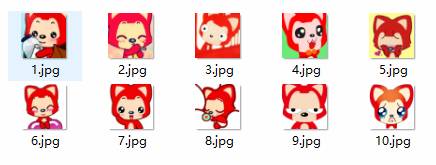
在中琅条码标签打印软件中新建一个空白标签设置好标签的纸张尺寸(宽度和高度和原jpg图片尺寸保持一致),然后把标签设置成1行1列。
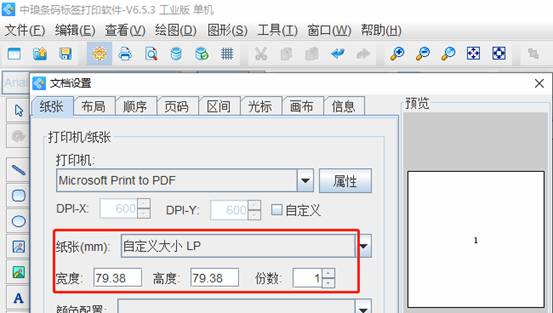
标签设置完成后,利用软件左侧工具栏中的“插入位图图片”工具在标签上插入一个图片,打开图片“图形属性”-“基本”界面,勾选“原尺寸”。
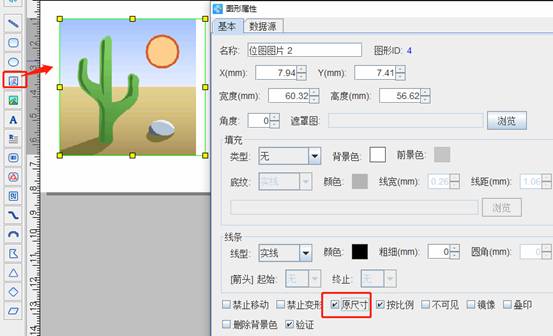
然后点击“数据源”界面,点击左侧数据对象下面的“+”添加数据,弹出数据对象管理窗口,点击“浏览”添加电脑上的JPG图片,添加后,输入框中会出现图片路径,把后面的图片名称和后缀(1.jpg)删除。
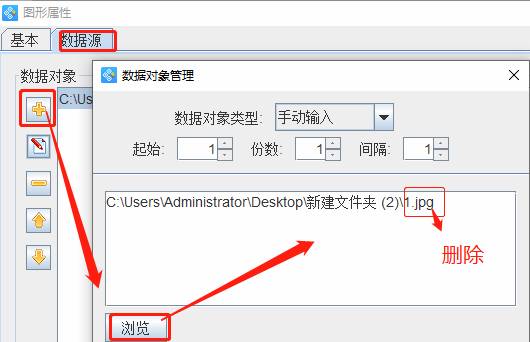
然后点“+”再添加一个数据,数据对象类型选择“序列生成”,默认的参数无需修改生成一个数据“1”。点+再添加一个数据,手动输入图片后缀名称“.jpg”。
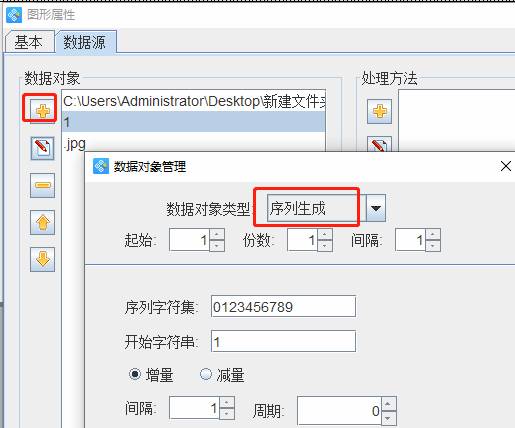
以上操作完成后保存图片插入就完成了,可以通过排版工具使图片居中显示与画布上。转换成PNG格式图片之前可以先打印预览看看效果。

点击“打印”弹出打印设置窗口,选择打印到“图片”,设置好图片保存路径,图片类型选择“png”,DPI可以根据原JPG图片的dpi进行设置,设置好后点击“打印”,等输出进程完成后就可以在保存的文件夹中查看批量转换的PNG格式图片。
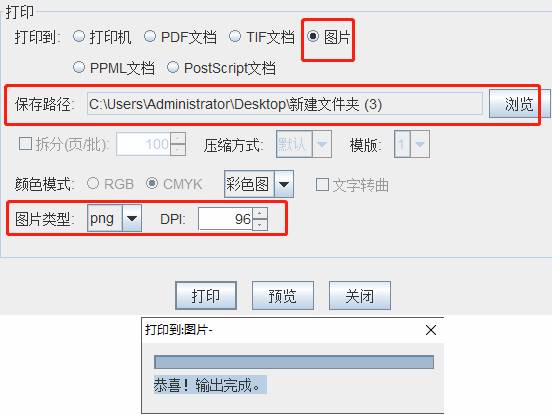
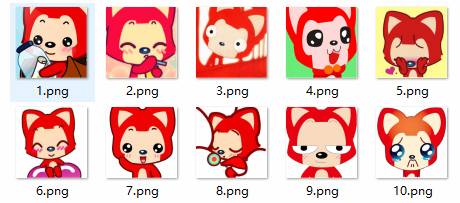
以上就是关于利用条码打印软件批量转换图片格式的方法介绍,各种图片格式之间都可以相互转换,而且还支持图片输出PDF文档,批量打印图片等。